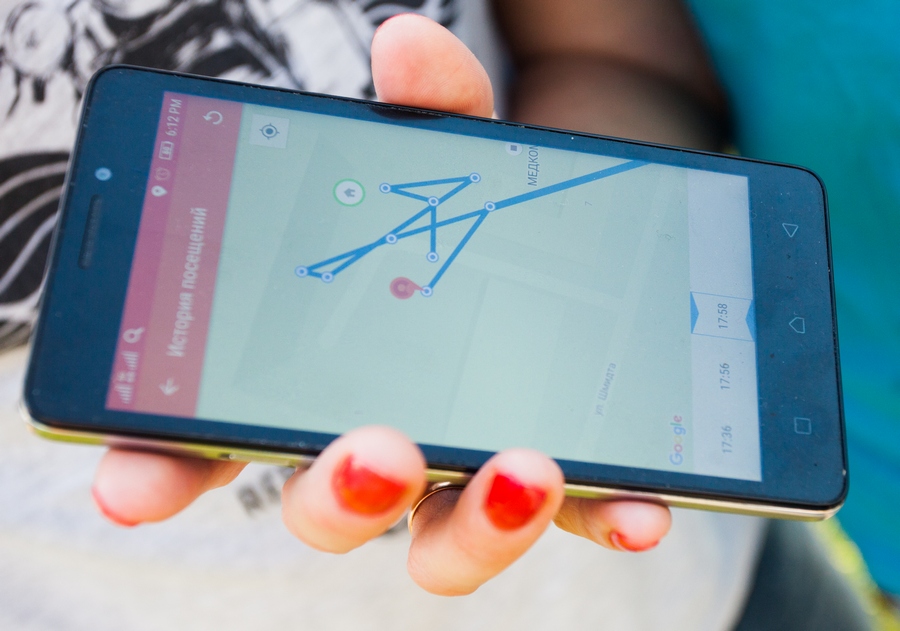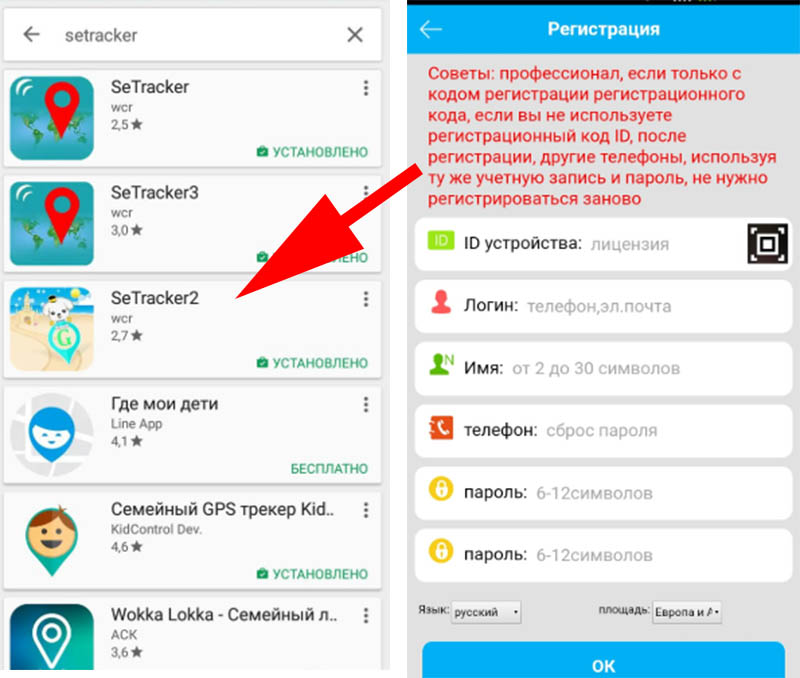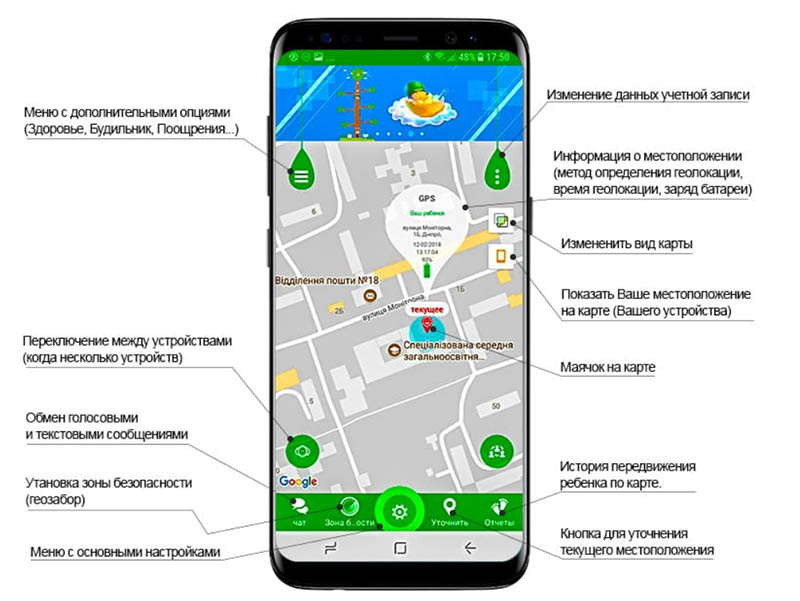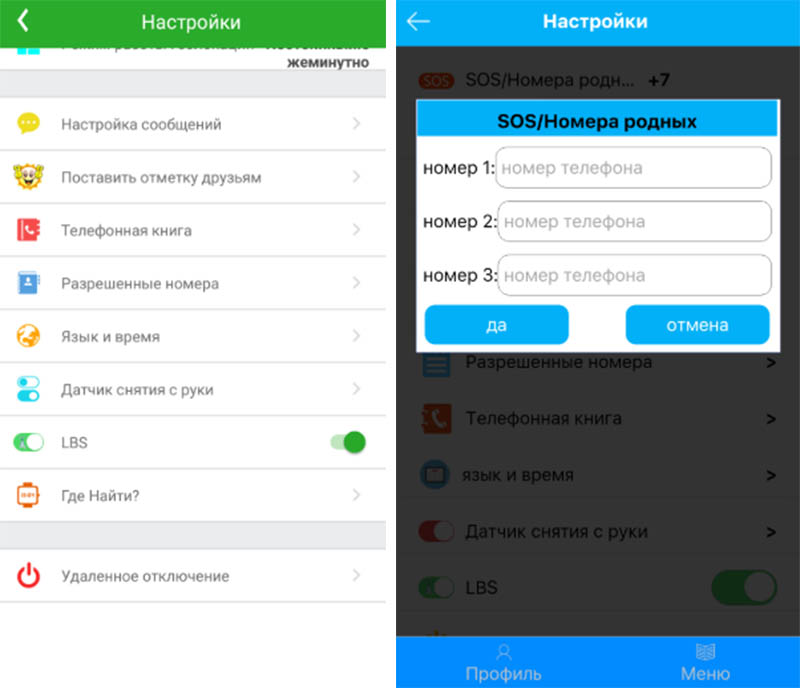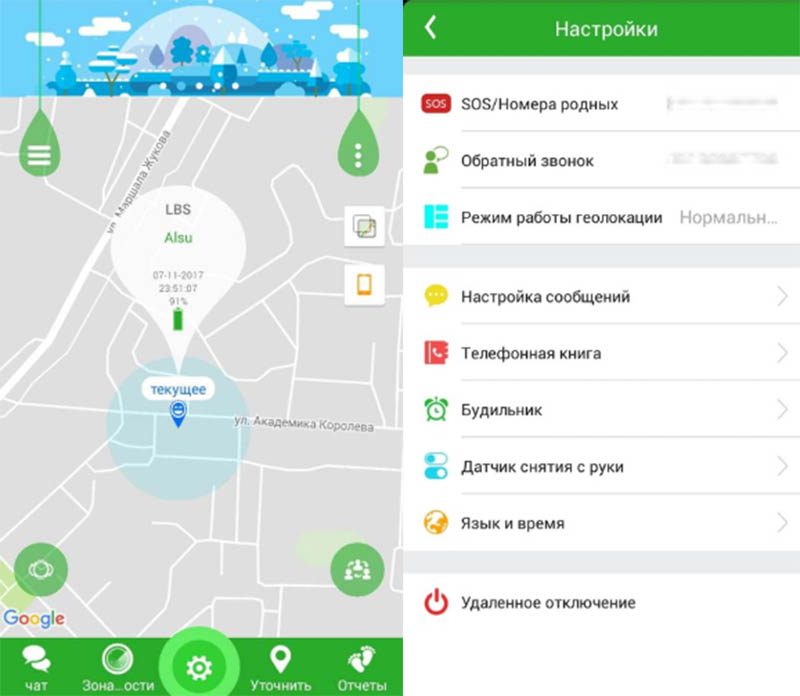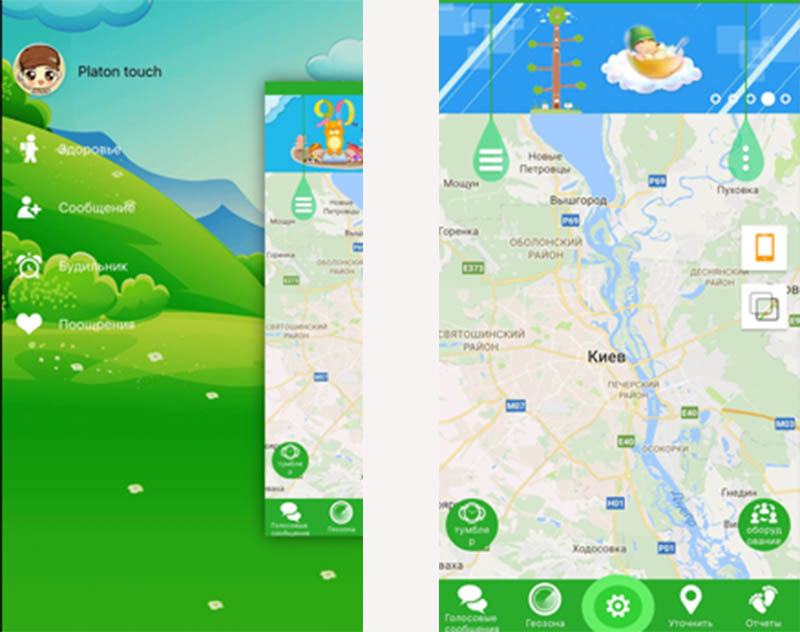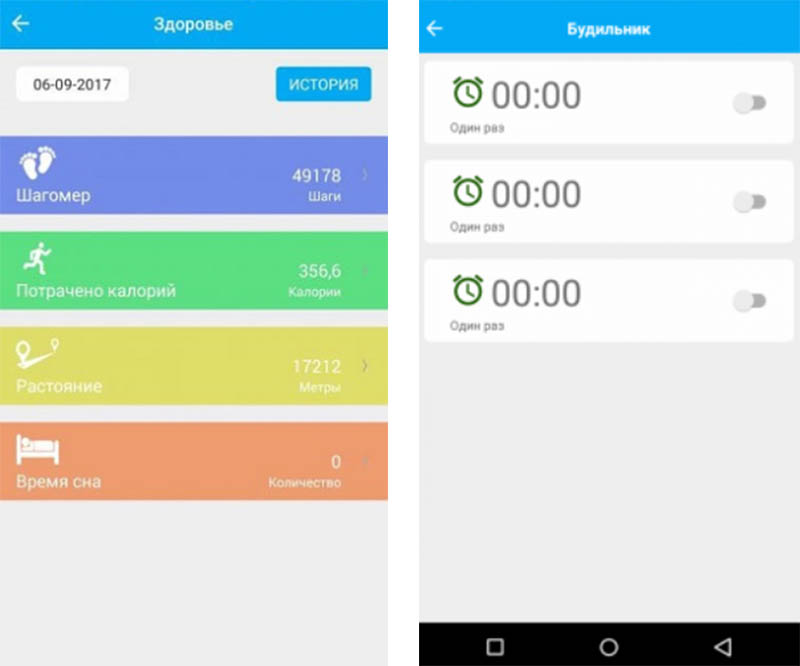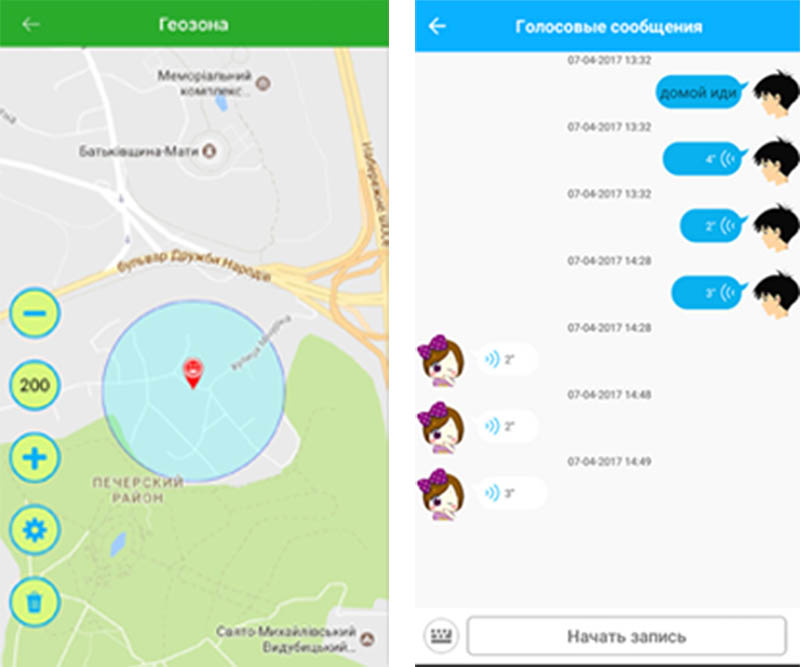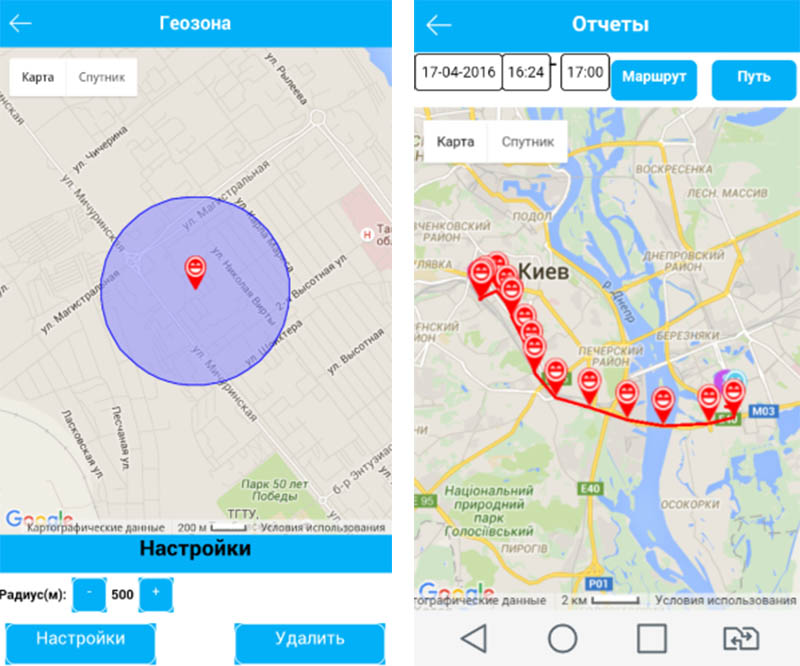Настройка и инструкция SeTracker
Основной интерфейс приложения SeTracker2
Основной экран — основная рабочая область приложения — содержит карту для определения местоположения ребенка, а также кнопки на дополнительные настройки и опции.
Приложение SeTracker обменивается данными с Вашими смарт часами посредствам интернета.
Настраивать приложение Ситрекер нужно только после того как:
1) регистрация часов в приложении пройдена
2) в часы вставлена активная сим карта с интернетом
Если у Вас есть проблемы в работе часов или приложения — перейдите в технический раздел SeTracker.
С чего начать? Первая настройка SeTracker
Итак, предлагаем начать настройку с самого необходимого — это установки времени на часах, а также заполнения всей необходимой информации и первоначальной настройке.
Настройте время и язык
-
Перейдите в меню настройки, затем в пункт меню Язык и время.
-
Выберите часовой пояс GMT +2:00 и русский язык. При необходимости включите ползунок «летнее время», если время сейчас летнее.
-
Для завершения установки нажмите кнопку ОК. После чего команда будет отправлена на часы и дата и время на часах должны автоматически измениться.
Установите SOS номера
-
Перейдите в пункт меню Настройки — SOS номера родных
-
Введите до трех SOS номеров родных в формате из 10 цифр (без кода страны) и нажмите кнопку ОК.
Удерживайте кнопку SOS на часах не менее 3 секунд, чтобы совершить SOS вызов. Часы будут звонить на установленные номера до тех пор, пока кто нибудь не ответит на сос вызов.
Заполните телефонную книгу
-
Перейдите в меню пункт меню Настройки — Телефонная книга
-
Введите до 15 номеров контактов в телефонную книгу — имя и номер телефона
-
Чтобы завершить установку — нажмите кнопку ОК. После чего введенные номера должны появиться в «контактах» на часах
На часы к ребенку, могут дозвониться только номера, которые внесены в телефонную книгу или в СОС номера. «Чужие номера» не могут дозвониться к ребенку.
Установите экономный режим
Для экономии заряда батареи, рекомендуем установить экономный режим обновления геолокации — каждые 60 минут.
-
Перейдите в пункт меню Настройки — Режим работы геолокации
-
Установите режим экономии энергии:каждый 60мин и нажмите кнопку ОК.
При необходимости Вы можете обновить геолокацию вручную, используя кнопку уточнить на основном экране.
Настройте СМС оповещения
При желании, Вы можете получать СМС оповещения о событиях которые происходят на часах:
- Низки заряд
- Сигнал СОС
- Снятие часов с руки (опционально)
-
Перейдите в меню пункт меню Настройки — Настройка сообщений
-
Установите нужные ползунки в положение вкл, и введите свой номер телефона в формате из 10 цифр (без кода страны) и нажмите кнопку ОК
Внимание! Плата за СМС сообщения будет взиматься по тарифам вашего оператора.
Совет: Вы также можете настроить бесплатные уведомления о событиях, которые будут всплывать на вашем смартфоне. Для этого в настройках своего телефона вам нужно разрешить всплывающие уведомления для приложения SeTracker2.
Как пользоваться? Инструкция SeTracker
Как отслеживать местоположение?
Экран с определением местоположения — это основной экран приложения SeTracker2.
-
Для того чтобы отследить текущее местоположение — нажмите кнопку «Уточнить»
-
После того как команда будет отправлена, ожидайте до 30 секунд пока местоположение обновиться. Об этом будет свидетельствовать текущая дата и время на маячке.
Обращайте внимание на цвет маячка (красный, синий или зеленый) — это будет показывать, каким способом определяется местоположение в данный момент и есть ли погрешность.
Как прослушать детские смарт часы?
Прослушка смарт часов работает по принципу обратного звонка.
-
Для того чтобы прослушать часы — перейдите в меню настройки — обратный звонок.
-
Введите свой номер телефона (без кода страны) и нажмите кнопку ОК.
-
Ожидайте до 30 секунд — часы сами вам перезвонят.
Во время обратного звонка, динамик на часах отключиться, а экран будет оставаться темным.
Просматривайте маршруты перемещений на карте
В меню отчеты вы можете просматривать маршруты перемещений ребенка за определенный отрезок времени.
-
Перейдите в раздел отчеты главного экрана SeTracker
-
Установите нужный интервал времени вверху экрана
-
Нажмите кнопку маршрут, чтобы посмотреть на карте как перемещался ребенок
Обращайте внимание на цвет точек в построенном маршруте на карте. Это будет показывать каким способом определялось местоположение в тот момент.
Чтоб исключить погрешности, советуем перед построением маршрута отключать ползунок LBS в меню настройки.
Устанавливайте геозоны
Геозоны нужны для контроля передвижения ребенка. Например, вы можете установить зону безопасности с радиусом 1КМ, и когда ребенок выйдет за ее пределы — вы получите уведомление.
-
Чтобы установить геозоны перейдите в меню Зона безопасности и создайте новую геозону с помощью кнопке «+» внизу экрана
-
Установите зону безопасности на карте, укажите ее название и установите необходимый радиус.
-
Нажмите сохранить и заданная вами геозона будет создана. Теперь когда ребенок выйдет за ее пределы вы получите уведомление.
Советуем устанавливать геозону с радиусом не менее 1КМ (Чтобы небыло ложных LBS срабатываний, в то время когда местоположение будет определятся по LBS
Обменивайтесь голосовыми сообщениями
Можно записать короткое голосовое или текстовое сообщение и оно будет моментально доставлено на часы. При этом на часах раздастся звуковой сигнал, о том что поступило новое сообщение. При необходимости с часов можно ответить на него.
-
Перейдите в меню чат внизу главного экрана SeTracker.
-
Удерживайте кнопку записи, для того чтобы записать голосовое сообщение
-
Отпустите кнопку записи, чтобы отправить записанное сообщение
Также вы можете отправить короткое текстовое сообщение.
Остальные функции SeTracker
«LBS» – включение выключение определение местоположения по вышкам (рекомендуется отключать только при построении отчетов и маршрутов)
«Где найти» – найти часы, при использовании этой функции часы будут издавать звуковой сигнал.
«Удаленное отключение» — удаленное выключение часов из SeTracker.
«Контекстная модель» (опционально) — возможность управления громкостью звонка и установка виброрежима.
«Здоровье» – включение шагомера, счетчика калорий, расстояний и установка времени сна.
«Не беспокоить» – установка временных интервалов в которые нельзя будет дозвониться на часы.
«Сообщения» – уведомления о событиях на часах – срабатывание кнопки сос, датчик снятия с руки, предупреждение о низком заряде.
«Награды» – возможность отправлять поощрения на часы в виде сердечек.
«Удаленная камера» (опционально) – возможность делать удаленные снимки с камеры на часах
«Сердечный ритм» (опционально) – удаленное измерение пульса

Сохранить в закладкиСохраненоУдалено 95
Содержание страницы
- 1 Что такое Setracker
- 2 Настройка часов Smart Baby Watch
- 2.1 Установка сим карты в часы
- 2.2 СМС-команды
- 3 Настройка приложения Setracker
- 3.1 Регистрация часов в приложении SeTracker
- 3.2 IMEI, ID и регистрационный код часов
- 4 Интерфейс приложения SeTracker2
- 4.1 Общие настройки часов в приложении
- 4.1.1 Номера SOS
- 4.1.2 Обратный звонок (прослушка)
- 4.1.3 Режим работы геолокации
- 4.1.4 Режим оповещений
- 4.1.5 Настройка SMS-уведомлений
- 4.1.6 Датчик снятия с руки
- 4.1.7 Друзья
- 4.1.8 Члены семьи
- 4.1.9 Телефонная книга
- 4.1.10 Язык и время
- 4.1.11 Настройки переключателя
- 4.1.12 LBS
- 4.1.13 Найти часы (Где найти)
- 4.1.14 Удалённое выключение часов Smart Baby Watch и удаленный перезапуск
- 4.1 Общие настройки часов в приложении
- 5 Меню пользователя
- 6 Меню дополнительных настроек
- 6.1 Здоровье
- 6.2 Не беспокоить
- 6.3 Будильник
- 6.4 Сообщения
- 6.5 Награды
- 7 Настройка зоны безопасности
- 8 Чат
- 9 Версия для ПК
- 10 Видео инструкция
Что такое Setracker
Си Трекер для часов (Setracker) — это программа, которая является ключом к использованию Smart Baby Watch (Wonlex). Через нее совершаются все необходимые настройки аксессуара, который без нее не сможет раскрыть полный свой функционал.
Приложение на русском языке с интуитивно понятным интерфейсом предоставляет возможность родителям зарегистрировать детские часы с GPS трекером и отслеживать местоположение своего ребенка по карте. На сегодняшний день — это лучшая трекер-программа для Android и iOS смартфонов, которую можно бесплатно использовать для Smart Baby Watch.
Наше руководство по настройке и эксплуатации детских умных часов, регистрации их в приложении Setracker, а также инструкция по использованию этой программы поможет вам разобраться и получить удовольствие от всех возможностей современных технологий.
Настройка часов Smart Baby Watch
Прежде, чем начать работу с приложением Setracker, необходимо также подготовить и сами часы. Они должны быть включены, заряжены и иметь SIM-карту с положительным балансом. Читайте наши рекомендации: Какой тариф выбрать для детских часов с GPS.
Установка сим карты в часы
Как вставить сим карту в умные часы, подскажет наша инструкция.
Часы моделей Q50, Q60S, Q80 (Q90, GW100, G72), Q100, Q100S, GW200, GW400S (DF25, HW08, W9), T58 способны работать с SIM-картой любого оператора, в основном поддерживающего передачу данных по GPRS (2G). Но существуют и модели, в которых поддерживается технология 3G, например, в Q75. На счету обязательно должны быть средства для мобильной связи и работы интернета.
- Активируйте сим карту. Для этого установите «симку» в телефон и осуществите первый звонок, если это требуется для ее активации.
- Если карта запрашивает PIN-код, отключите его (это делается в настройках безопасности телефона).
- Включите на сим карте передачу мобильных данных (мобильный Интернет).
- Извлеките карту из телефона (при необходимости — и из адаптера), вставьте в часы.
Убедитесь, что карта вставлена правильной стороной, как указано на заглушке слота, и имеет правильный размер. Обращайте внимание на то, какая сим карта нужна для той или иной модели Смарт Беби Вотч: формата Micro или Nano.
В различных моделях Smart Baby Watch «симка» вставляется по-разному и имеет определенный тип. В некоторых часах слот для нее расположен сбоку корпуса или с обратной его стороны, а где-то придется извлечь батарею, чтобы установить карту:
Если часы не видят сим, читайте здесь.
СМС-команды
Существует целый ряд СМС-команд для настроек Smart Baby Watch, таких как перезагрузить, выставить язык и время, сменить пароль, включить прослушку и другие. Например, поддержка 2G в карточке часов служит для того, чтобы они подключались к Интернету. Но если автоматическое подключение не произошло, вы можете отослать на SIM-карту часов специальную команду для их подключения к сети: pw,123456,apn,internet.mts.ru,mts,mts#.
Настройка приложения Setracker
- Подключите смартфон к Интернету (через мобильный Интернет или Wi-Fi).
- Установите из Google Play или iTunes приложение Ситрекер. Подойдет также SeTracker2, поскольку оно также отвечает требованиям детских умных часов.
- Запустите установленное приложение.
Регистрация часов в приложении SeTracker
После того, как вы скачали и установили приложение, вам потребуется регистрация часов в SeTracker 2 для полноценной их работы.
- В запущенном программном обеспечении нажмите кнопку РЕГИСТРАЦИЯ.
- Заполните поля необходимыми данными:
- адрес электронной почты
- капча (введите символы, предложенные справа в строке)
- придумайте свой пароль (с ним вы будете входить / авторизоваться в программу)
- Укажите площадь. Это сервер. Он должен соответствовать региону, в котором вы проживаете (Европа и Африка или Азия и Океания).
- Нажмите кнопку ПОДТВЕРДИТЬ РЕГИСТРАЦИЮ.
Setracker2 сообщит, что у вас УСПЕШНАЯ РЕГИСТРАЦИЯ, то есть аккаунт успешно создан.
Если вы увидите сообщение «Электронная почта была зарегистрирована», вам стоит войти в уже созданную учетную запись или (если ее забыли) создать новую, указав другую электронную почту.
Далее переходим к следующему шагу – привязке часов к приложению.
- Нажмите кнопку НАЧАТЬ ПРИВЯЗКУ.
- В открывшемся окне «Добавить устройство» заполняем поля:
- введите Reg Code часов (как узнать). Его можно также сканировать с QR наклейки
- имя ребенка или устройства
- назначение (сын, дочь, мама, папа и т.д.)
- Жмите кнопку ОК.
- Ждите подтверждения авторизации на сервере.
- Если все прошло удачно, вы получите сообщение «Успешное связывание» и окажетесь на странице авторизации.
- Вводите логин (электронную почту) и пароль.
- Нажимайте кнопку ЛОГИН.
После успешной регистрации вы можете вводить свои данные при каждом входе в SeTracker2.
Если это первая привязка ваших SmartWatch и вы увидели сообщение «Ожидает авторизованного устройства», читайте здесь.
Когда вход будет выполнен, вы попадете на главное поле, где расположены кнопки навигации приложения и отображается область на карте, где отмечено место положения smartwatch и некоторая информация о них: имя ребенка, название улицы, дата, время и уровень заряда батареи.
IMEI, ID и регистрационный код часов
Будьте внимательны! При получении часов часто бывает так, что на коробке или обратной стороне их корпуса рядом с наклейкой IMEI наклеен регистрационный номер — REG CODE (лицензия). Не стоит путать эту комбинацию цифр с ID часов! Это разные номера.
IMEI — международный номер устройства, полученный часами на производстве.
ID — это фрагмент цифровой комбинации номера IMEI.
REG CODE — 15-значный лицензионный номер для регистрации часов в приложении. Он генерируется на базе IMEI. Он отличается от ID, хотя и вмещает в себя его цифры в беспорядочной последовательности.
Если вы потеряли наклейку, узнать REG CODE также можно в меню самих часиков под QR-кодом в разделе «Загрузка приложения». Но некоторые модели часов содержат в этом месте не лицензионный код, а номер IMEI. В этом случае для восстановления кода нужно будет обращаться к производителю. Также мы можем обнулить ID платно.
Получив устройство, сразу запишите или сохраните удобным для себя способом все уникальные номера, которые идентифицируют ваши часы.
Узнать потерянный номер ID и IMEI можно, отправив СМС-команду pw,123456,ts# или pw,123456,tt#. Подробно здесь.
Интерфейс приложения SeTracker2
Программное обеспечение, с помощью которого совершаются настройки детских смарт-часов, имеет интуитивно понятный интерфейс, разобраться с навигацией и назначением разделов которого мы вам поможем.
Общие настройки часов в приложении
Нажмите на среднюю кнопку внизу поля, чтобы попасть в меню настроек. Здесь будет отображен список возможностей, которые предлагают часы: номера SOS, обратный звонок, режим работы геолокации, контекстная модель, настройка сообщений, телефонная книга, язык и время, датчик снятия с руки, функция местонахождения, а также удаленное отключение устройства.
Рассмотрим по порядку каждый из пунктов.
Номера SOS
Откройте меню «Настройки» и выберите пункт «SOS/Номера родных». Здесь хранятся три фиксированных номера, на которые ребёнок может звонить одним нажатием. Введите их во внутреннем формате из 10 цифр.
Как это работает: Чтобы сделать вызов, ребёнок нажимает на кнопку SOS и ждёт ответа в течение 5 секунд. Если на протяжении заданного времени первый контакт не ответил, звонок перенаправляется на второй, а затем на третий.
Обратный звонок (прослушка)
Эта функция позволяет принудительно включить режим прослушки. Для этого Smart Baby Watch автоматически перезванивают на ваш телефон. Он также указывается в 10-значном внутреннем формате. Ребенок не услышит вызов, а вы сможете быть в курсе того, что происходит вокруг него в радиусе метра вокруг него.
Если кликнуть на информации над флажком на карте, можно вызвать всплывающее окно с командами, такими как показать навигацию через карту Google или совершить звонок на часики.
Случается, что данный пункт прослушки пропадает из интерфейса ПО. Если вы только что зарегистрировали устройство и вошли в учетную запись, но меню «Обратный звонок» не отображается, попробуйте выйти из аккаунта и войти снова под своим логином и паролем. Кнопка «Выход» расположена в конце меню под пунктом «Удаленное отключение».
Режим работы геолокации
Вы можете выбрать один из трёх доступных режимов работы, исходя из того, какой вам необходим:
- Нормальный режим. Часы отправляют данные на сервер раз в 600 секунд (10 минут). Рекомендуем использовать его как базовый.
- Энергосберегающий режим. Данные отправляются на сервер с частотой раз в 3600 секунд (1 час). Рекомендуем использовать, если вы спокойны за своего ребёнка, или если нет возможности подзарядить аксессуар.
- Режим слежения в реальном времени. Часы отправляют данные на сервер раз в 60 секунд (1 минуту). Рекомендуем использовать его тогда, когда риск потеряться выше обычного.
Чем чаще устройство отправляет информацию, тем она точнее, но это приводит к повышенному расходу батареи и трафика.
Режим оповещений
Это звуковой режим. Если есть возможность, можно выставить только вибрацию или вибрацию и звонок. А также уменьшить громкость в часах или отключить в них звук.
Если в модели отсутствует вибромотор, то, соответственно, и выбрать режим вибрации возможности не будет.
Настройка SMS-уведомлений
Здесь вы можете выбрать, о каких событиях устройство будет уведомлять вас с помощью SMS. В числе таких случаев: ситуация SOS, снятие устройства с руки, низкий заряд батареи, выход ребёнка с заданной территории.
- Сигнал о низком заряде батареи. Срабатывает автоматически, когда уровень заряда носимого устройства падает до 20%. Сообщение будет продублировано на основной родительский номер и в приложение.
- Аварийная ситуация (SOS-кнопка). В случае ситуации SOS устройство отправит звонки указанным контактам, а также уведомление на смартфон через SeTracker2.
- Датчик снятия часов (если он предусмотрен производителем). Если в течение 3 минут устройство не будет находиться на руке владельца, с него автоматически отправится на основной номер и в программу сообщение о тревоге.
Датчик снятия с руки
Smart Baby Watch могут распознавать ситуацию, когда они сняты с руки ребёнка. Чтобы датчик распознавания передавал оповещение в родительский телефон, нужно активировать функцию смс-уведомления в приложении и ввести номер, на который будут поступать SMS.
Убедитесь, что ваше устройство поддерживает эту опцию! В ином случае, вы не сможете в приложении отыскать, где он включается.
Прежде, чем эта функция сработает, часы должны находиться на руке ребенка не менее 10-15 мин. Сообщение на телефон родителей с уведомлением снятия часов с запястья должно поступить в течение 10 мин
Друзья
Мало изученная функция, но некоторые все же ею пользуются.
В этом разделе находится список всех других Baby Watch, которые были подключены по Bluetooth с помощью функции Дружить через специальный раздел меню в самих часах. Это дает возможность использовать голосовой чат с подключенными друзьями, а также совершать звонки между собой.
Члены семьи
После обновления программы можно одни и те же часы привязывать к другим смартфонам родственников, даже если они завели свой аккаунт в Setracker.
Соответственно, появился новый пункт Члены семьи, где вы можете видеть, кто еще отслеживает ребенка. Все, кто в этом списке, имеют возможность вносить изменения в детские часы: добавлять телефонные номера, устанавливать будильник и т.д.
Чтобы ваши близкие привязали одно и то же устройство, им нужно:
- Зарегистрировать свой аккаунт в Setracker через кнопку Регистрация.
- Во время привязки ввести или сканировать Reg Code часов и указать свой статус (тетя, дядя, бабушка, дедушка и т.п.).
- Приложение покажет страницу «Информация об авторизованном устройстве» и сообщение «Ожидает авторизованного устройства».
- Что делать дальше, читайте в нашей инструкции, пункт 2.
Телефонная книга
Устройство содержит фильтр звонков, не позволяющий звонить никому, кроме указанных вами абонентов. Также часы позволяют осуществлять исходящие звонки только на номера из телефонной книги, которые вводятся во внутреннем 10-значном формате для России (для Украины +38). Их количество ограничивается десятью.
Язык и время
В этом пункте выбирается язык интерфейса и часовой пояс. Для Украины правильно выставить пояс GMT+2 (в приложении часовые пояса отображают время по Гринвичу). Для России часовой пояс выставляется согласно региону, в котором будут использоваться Smart Baby Watch.
Поменять время можно через SeTracker, выбрав часовой пояс и при необходимости поставить галочку «летнее время». Часы автоматически синхронизируют время с интернетом.
В том случае, если после настройки язык/время/дата не изменились, необходимо перезагрузить часы. Для этого нужно воспользоваться в меню пунктом «Удаленное отключение» (см. раздел ниже) и затем снова включить Baby Watch долгим нажатием кнопки SOS.
Также поменять время можно и с помощью СМС команды pw,123456,time,hh.mm.ss,date,yyyy.mm.dd#. Например, pw,123456,time,20.00.01,date,2017.09.19#.
Видео: настройка времени, даты и языка.
Настройки переключателя
Данный раздел позволяет включить или отключить ту или иную дополнительную опцию. Например, если есть функция набора любого номера прямо с часов или датчик снятия с руки, ее можно дозволить или запретить.
LBS
В старых версиях программного обеспечения подключить для отслеживания технологию LBS можно было обходными путями. Но теперь сделать это намного проще. Отдельный пункт меню позволит сдвинуть бегунок, чтобы активировать связь с вышками сотового оператора. Это даст возможность узнать местоположение даже в том случае, если связь со спутниками GPS прервана.
Найти часы (Где найти)
Если ребенок снял дома часы и забыл, в каком месте они находятся, функция «Где найти» поможет найти устройство с помощью нажатия на этот пункт в приложении. В этом случае вы услышите сигнал часов и сможете определить их место нахождения.
Удалённое выключение часов Smart Baby Watch и удаленный перезапуск
Когда в smartwatch установлена SIM-карта, выключить часы кнопкой на корпусе невозможно, поскольку она в них служит вызовом SOS-тревоги долгим нажатием на нее. Для отключения используется специальная кнопка в меню программного обеспечения. Кроме того, некоторые модели имеют поддержку удаленной перезагрузки.
Меню пользователя
Это меню в виде капли с тремя точками, которая находится в правом верхнем углу.
1. Персональные данные. Это информация, которую вы вводили при регистрации. Здесь же ее можно изменить:
- логин при входе в SeTracker
- пол ребенка
- имя ребенка
- номер телефона вашего смартфона
- электронная почта
2. Список устройств: если в вашей семье несколько детей, которые пользуются Smart Baby Watch, вы можете добавить их в данный пункт, указав регистрационный номер его гаджета, имя ребенка и свое назначение (мама, тетя, дедушка и т.п.)
3. Изменить пароль. Здесь вы можете сменить пароль на новый.
4. Выход. Позволит выйти из учетной записи в приложении.
Меню дополнительных настроек
Меню в виде капли с тремя черточками, которая находится в верхнем левом углу главной страницы приложения SeTracker 2. Она служит для настроек таких функций, как здоровье, не беспокоить, будильник, сообщения и награды.
Здоровье
Здесь вы можете ввести параметры ребенка для получения данных о количестве шагов и потраченных калорий, а также пройденном расстоянии и качестве сна.
Не беспокоить
Данная функция позволяет выставить временной интервал, во время которого блокируются все входящие звонки и сообщения. Например, когда ребенок спит или находится на уроках в школе.
Будильник
Выбираем соответствующий пункт в программе. Здесь можно настроить будильник: время и частоту повторений сигнала по дням недели. Отключить на смарт вотч будильник можно нажатием белой SOS-кнопки.
Сообщения
Раздел, который отображает дату и время пришедших в приложение на смартфоне сообщений, уведомляющих о выходе их геозоны, снятия часов с руки или их низком заряде батареи (см. Настройка SMS-уведомлений).
Награды
Эта функция создана для мотивации ребенка. Родитель решает когда и за что наградить малыша, в то время как на главном экране часов специальный счетчик отображает количество заработанных «лайков».
Настройка зоны безопасности
Кнопка «Зона безопасности» или, как еще называют «Геозона», позволит настроить радиус, в пределах которого вы можете контролировать ребенка.
В том случае, если он выйдет за пределы этой зоны, флажок, обозначающий часы, станет красного цвета, а на ваш смартфон поступит уведомление о нарушении геозоны, если вы поставили соответствующую галочку в настройках сообщений (см. Настройка SMS-уведомлений).
Видео: настройка геозоны
Чат
Через мобильное ПО есть возможность обмениваться голосовыми, а в некоторых моделях и текстовыми сообщениями. Для этого тапните по кнопке «Чат» и вы попадете на страницу диалога. Если вы хотите послать голосовое сообщение, нужно нажать кнопку «начать запись». Пока вы ее удерживаете, происходит записывание голоса, когда отпустите — осуществится моментальная отправка месседжа.
Текстовое смс осуществляется переходом на клавиатуру. Количество символов вместе с пробелами не должно превышать 30-ти.
Если вы решили удалить отправленное текстовое или голосовое смс, это возможно сделать, нажав на сообщение. Вы увидите всплывающее окошко с надписью «удалить». Нажмите на него.
Если возле отправленного вами месседжа появился значок «восклицательный знак», это означает, что сообщение не передано по каким-либо причинам (отсутствует связь с часами, пропал интернет, нет сети в часах и т.п.). После устранения причины можно нажать на значок и повторить отправку.
Некоторые модели детских GPS часиков позволяют ребенку отвечать на ваши смс, только голосом. Перейдя в меню Чат на своем устройстве, ему нужно нажать и удерживать кнопку записи. Отпустив ее, отсылается смс в программу Setracker, установленную в смартфон родителя.
Версия для ПК
Пользователи интересуются, есть ли версия SeTracker для ПК (Windows). Детально изучив этот вопрос, мы утверждаем, что установить на компьютер приложение Си Трекер обычному пользователю будет затруднительно. Это связано с установкой дополнительного ПО — эмулятора, который представляет собой аналог Андроидной среды. При этом большинство функций Си Трекера на компьютере может работать некорректно.
Поэтому мы настоятельно рекомендуем использовать версию для смартфонов.
На нашем сайте вы также можете ознакомиться с Обзором детских умных часов Smart Baby Watch Q90, предоставляющим фото, видео и технические характеристики устройства, которое на сегодняшний день является одной из самых популярных моделей среди Smart Baby Watch Q50, Q60S, Q100, Q100S, Q200, GW200, GW400S фирмы Wonlex.
Видео инструкция
- Была ли полезной информация ?
- ДаНет
На данный момент существует большой выбор приложений для GPS часов. Они доступны для IOS и Android: Smart Baby Watch Q50, Q60, Q80, Q100, T58 и других, представленных на нашем сайте.
Если часы куплены не у нас, они могут быть «привязаны» к платному приложению и с бесплатным не работать. Наши часы работают с бесплатной программой, а также могут использоваться платные российские аналоги.
Информация для владельцев WindowsPhone
Для WindowsPhone можно установить LiveGPSTracks, зарегистрироваться там и трекинг осуществлять через эту программу, запуская ее в браузере. Звонки осуществляются на любые телефоны, внесенные через Приложение или смс командами в телефонную книгу часов. Прослушивание можно осуществлять через смс команду.
Информация для владельцев телефонов или планшетов с IOS или Android системой
Для большинства приложений для Smart baby watch, один родитель регистрирует часы, прописывает логин и пароль, затем это же Приложение устанавливается у второго родителя (бабушки, дедушки) и ему надо зайти под тем же логином и паролем, что и первый родитель.
SeTracker 1 или SeTracker3 (по настройкам идентичны)
Setracker 2 имеет все те же функции, но другой интерфейс
Маяк
WokkaLokka
Астериум
Step By Step
На данный момент самое оптимальное Приложение SeTracker3 (без пробела). Подробно о том, какое приложение выбрать читайте в нашем блоге: gps часы приложение.
Настройка Smart Baby Watch Q50 не отличается принципиально от Q80, Q100 и других. Разница только в слоте сим-карты, а также в моделях Q80, Q100 есть функция вибро-звонка, поэтому появляется дополнительный пункт меню.
smart baby watch q50 инструкция
smart baby watch q100 инструкция
Smart Baby Watch инструкция на русском языке
Приложение для GPS часов SeTracker 3
Приступим к установке и настройке SeTracker 3 для Smart Baby Watch. Если просканировали QR код на инструкции, ссылка на SeTracker появится автоматически, также автоматически пройдет регистрация при сканировании QR кода на часах. Если нет, заполняем вручную. Скачиваете приложение SeTracker в 

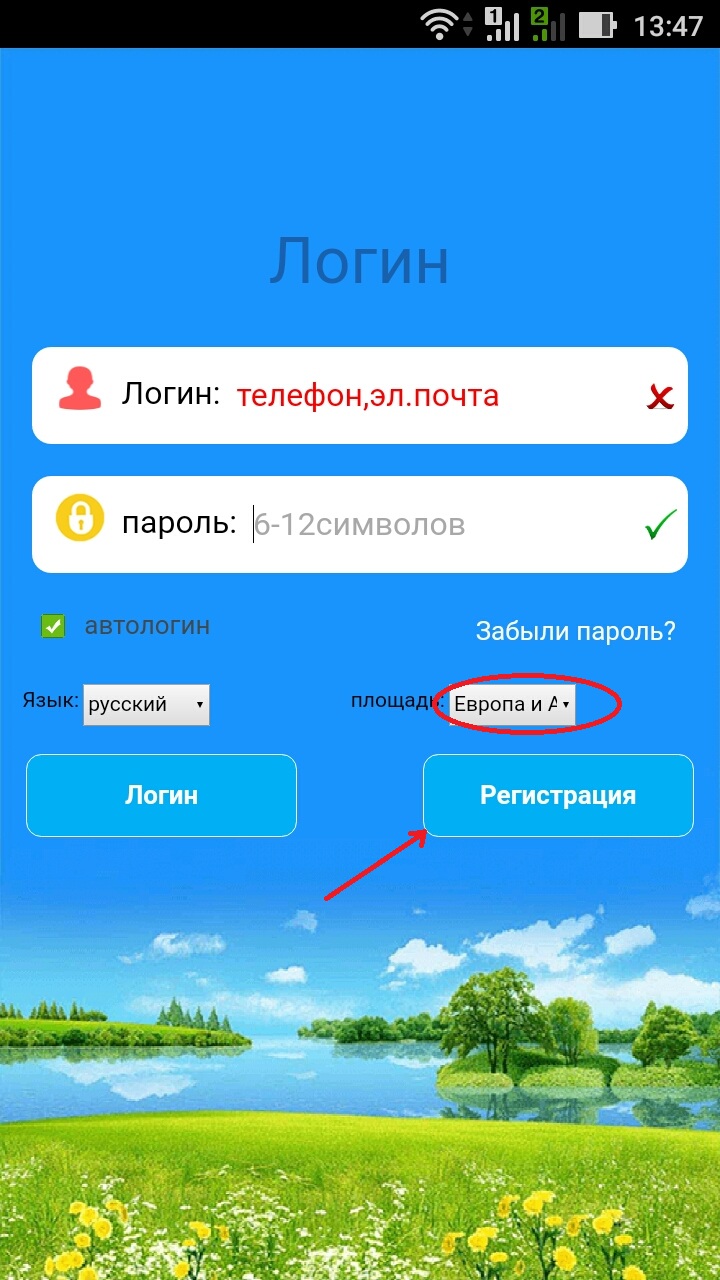
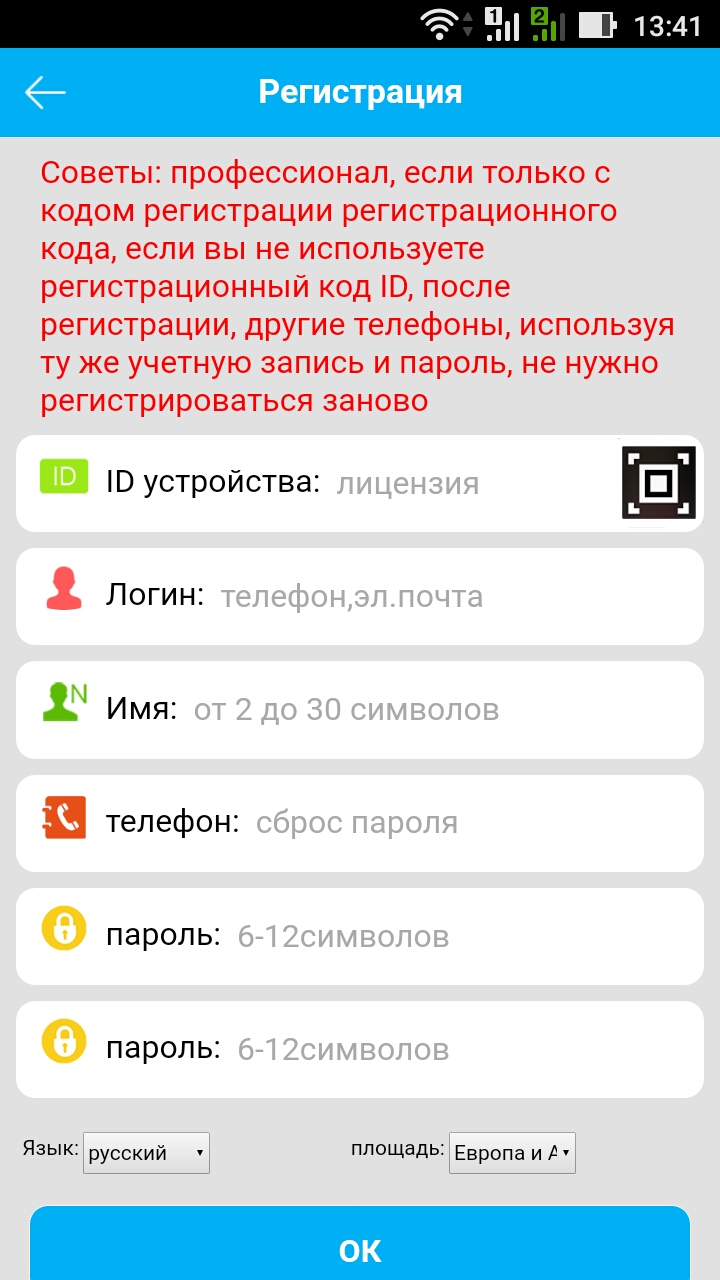
Теперь заполняем поля «Логин» (номер телефона одного из родителей или email), «Имя» (имя ребенка) и «Пароль». Все буквенные символы нужно вводить латиницей. После подтверждения информации нажимаем «ОК». Последняя процедура — ввод указанного логина и пароля, авторизуемся. Видим следующий экран.
Меню
Сначала заходим в «Настройки» и вводим по очереди всю информацию:
1. SOS-номера. Введите 3 главных номера с «8», а не «7» или «+7», на которые будет проходить звонок при нажатии кнопки SOS. Если звонок Вами отклонен, то часы будут звонить по этим 3-ем номерам по кругу, пока звонок не будет принят или отклонен с часов.
2. Голос. Это «прослушка». Введите свой номер телефона с «8», чтобы в ситуациях, когда это необходимо, подключиться к микрофону на часах ребенка и услышать, что происходит.
3. Режим работы. Установите частотность посыла вызова к GPS-трекеру. Чем меньше период, тем точнее данные, но быстрее разряжается батарея.
4. Не беспокоить. Установите интервалы, когда ребенку не будут поступать входящие вызовы, например, во время уроков. Хотя на часы могут звонить только те абоненты, которые есть в «разрешенных номерах», но кто-то может и забыть, что в это время ребенку звонить не стоит.
5. Настройка СМС. Здесь указывается Ваш номер. На него будут приходить уведомления о снятии часов с руки и низком заряде батареи.
6. Контакты. Здесь указываются «разрешенные номера», то есть те, с которых может поступать звонок на часы ребенка.
7. Телефон. Это «телефонная книга» — список номеров с именами, кому можно будет позвонить с часов (обычно это 10 номеров).
8. Язык и часовой пояс. Устанавливаем «русский» (чтобы на часах были русские слова) и устанавливаем время — для Москвы +3,00.
9. Датчик снятия с руки. Включаем его, чтобы получать уведомления.
10. Удаленное выключение. Ребенок сам не может выключить телефон кнопкой ВКЛ, это можете сделать только Вы, в данном пункте настроек.
11. Восстановление режима работы по умолчанию. Это сброс до заводских настроек.
 После заполнения всех настроек, начинаем пользоваться всеми полезными функциями часов-телефона.
После заполнения всех настроек, начинаем пользоваться всеми полезными функциями часов-телефона.
1. Где ребенок? На карте Вы будете видеть, где ребенок находится в данный момент. В помещение сигнал будет не таким точным (если в часах нет функции WIFI), но по истории маршрута видно, где ребенок находится.
2. Голосовые сообщения. Это раздел обмена голосовыми и текстовыми сообщениями. Текстовое сообщение (ограничено 15 символами) может быть написано со смартфона, с часов можно отправить только голосовое сообщение, а принимать любые.
3. Здоровье. Здесь можно настроить шагомер, указав вес ребенка и длину шага. Затем можно будет просматривать пройденное расстояние и количество шагов за определенное время.
4. Отчеты. Это история маршрута. Указываете дату и время, за которое Вас интересует маршрут ребенка.
5. Гео-зона. Работает как «электронный забор». Устанавливаете здесь метку с выбранным радиусом окружности. При «нарушении границ» Вы получите уведомление.
6. Награды. Вы можете поставить лайк своему малышу, послав сердечко, если Вы, например, довольны его поведением или если он получил хорошую оценку.
7. Сообщение. Здесь сохранена история уведомлений: о снятии часов, о нажатии кнопки SOS и другие
8. Будильник. Здесь Вы сможете настроить 3 будильника, даже если Вас нет дома со своего смартфона или планшета, чтобы ребенок не пропустил занятий и тренировок.
9. Где найти? Если Вы потеряли часы где-то в помещении, выбираете в Приложении эту функцию и часы будут издавать мелодию, по которой Вы и сможете их найти.
10. Настройки. В любой момент можно исправить номера телефонов и другую информацию в настройках.
Чтобы настроить на цифре 1 телефон мамы, а на цифре 2 телефон папы
Нужно отправить 2 сообщения с Вашего телефона на часы (без пробелов с запятыми):
1. Делаем телефон родителя главным. Отправляем смс:
pw,123456,center,номер телефона# (если в ответ Вы получили «center,ok» переходим к пункту 2, если нет, отправляем другое сообщение, с другим паролем)
pw,523681,center,номер телефона# — ждем ответ. Должен прийти ответ «center,ok»
2.отправляем вторую смс (или третью, у кого как)
makefriend,0#
Обзор приложений для GPS часов
Для большинства моделей можно установить бесплатное Приложение SeTracker или SeTracker 2. Сейчас в SeTracker 2 внесены значительные доработки. И, если раньше мы не рекомендовали ее, то сейчас программа содержит все функции и является очень стабильной. Единственным минусом этих приложений является не всегда обновленные карты и редкие сбои в гео-локации.
Меню интуитивно понятное и простое.
Приложение Маяк на данный момент рекомендовать не можем. Плохая техническая поддержка. Анонсируется ее круглосуточная работа, но на деле у Вас только принимают заявку круглосуточно. Решать проблему будут в будни, в рабочие часы. Частые сбои в работе Приложения. Это не допустимо для платного приложения.
Приложение WokkaLokka часто не подходит для регионов. Просто не идентифицирует устройство. Техподдержка отвечает долго, часто не может решить проблему. Трек не удобный, стрелки не соединены линией.
Частой проблемой платных приложений является то, что очень быстро разряжаются часы. В тех поддержке помочь не могут.
Приложение Астериум работает не корректно. Если ребенок находится в здании, приходят смс, что он вышел, потом зашел и часы быстрее разряжаются. Неудобный трек по истории маршрутов.
При покупке часов у нас, вышлем при необходимости также команды в виде смс для осуществления более сложных настроек. Модели часов с GPS
Раз уж вы попали на эту статью, значит вы, скорее всего, уже знаете, что такое детские смарт-часы. Если же нет, рекомендуем ознакомиться со статьей: Как выбрать детские умные GPS часы — рекомендации и критерии выбора. А мы перейдем к приложению для детских смарт-часов SeTracker 2 (Си трекер).
SeTracker – это самое распространенное приложение для детских смарт часов. Причем оно совершенно бесплатное. С этим приложением работают такие модели как Q50, Q60, Q80, Q90, Q100, Q200, DF25, D99, D100 и другие часы с процессором МТК и фирмы Wonlex в частности.
Без установки и настройки этого приложения вы не сможете в полной мере использовать весь функционал гаджета. С его помощью устанавливаются геозоны, отправляются короткие сообщения, определяется местоположение ребенка, и т.д. То есть, если вы уже приобрели детские часы, SeTracker вам просто необходим.
Где скачать приложение SeTracker 2 (Си трекер)?
Скачать приложение SeTracker можно с официального сайта разработчика вот по этой ссылке, или из магазинов приложений Google Play и iTunes. Вам будет предложено скачать обычную версию или SeTracker 2. Мы рекомендуем вторую версию, так как она более новая и больше соответствует требованиям часов. Приложение доступно для IOS и ANDROID. После того, как приложение загружено и установлено открываем его, и регистрируемся.
Регистрация в приложении Си трекер 2
Перед началом работы с приложением, убедитесь, что часы заряжены, включены и в них установлена активная SIM карта с доступом в интернет . Для начала регистрации необходимо нажать на “Зарегистрироваться” в правом верхнем углу экрана. В следующем окне нужно заполнить все необходимые поля.
- Лицензия. Это REG CODE часов (15 знаков), который находится на задней крышке часов, аккумуляторе или на коробке. Код можно ввести вручную (не путайте REG CODE (лицензия) c ID) или отсканировав QR-код.
- Поле Счет. Здесь вводим адрес электронной почты, которая будет также являться логином для входа, и которая, в случае если вы забудете пароль, поможет его восстановить.
- Поле “Кличка”. В этом поле нужно ввести имя ребенка латинскими буквами.
- Пароль. Придумайте пароль длиной от 6 до 12 символов.
- Подтвердить пароль.
Осталось выбрать из выпадающего списка местоположение Европа и Африка и нажать ОК для завершения регистрации. После этого вы попадаете в главное меню приложения, в котором находятся кнопки для настройки приложения и карта с текущим местоположением часов, именем ребенка, названием улицы, даты и уровнем заряда аккумулятора часов.
После того как вы успешно зарегистрировались в приложении рекомендуем записать где-нибудь логин и пароль вместе с кодами REG CODE (лицензия) c ID. Потому как если вы эти данные забудете, а они вам понадобятся, придется обращаться к производителю или обнулить ID детских часов платно.
Настройка SeTracker 2 (Си трекер)
Теперь можно перейти к настройкам. Хотя настроек много, разобраться в них не составит большого труда. Интерфейс приложения очень простой и интуитивно понятный.
Иконки настроек расположены по периметру экрана, их назначение можно увидеть на картинке ниже.
Проще всего начинать настройку с самых основных параметров: язык, время, дата, телефонная книга, и т.д. Для этого нажимает на среднюю кнопку внизу экрана, а затем пункт меню Язык и время. Здесь мы выбираем язык и часовой пояс.
Следующим шагом заполняем «Номера SOS»
Здесь можно сохранить до трех номеров телефона, на которые в случае тревожного сигнала часы будут пытаться дозвониться. Номер телефона вводится во внутреннем формате. Для вызова номера необходимо удерживать кнопку SOS в течение 3 секунд, после чего часы набирают первый номер, если он не ответил за 5 секунд, автоматически набирается второй номер, затем третий. И так по кругу до тех пор, пока один из них не ответит.
Обратный звонок
Это по сути прослушка. На введенный вами номер телефон часы перезвонят сами через 30 секунд. При этом экран часов и динамик останутся выключенными, а вы сможете услышать, что происходит вокруг ребенка.
Настройка режима геолокации
Геолокация может работать в трех режимах:
- Нормальный. Этот режим считается самым оптимальным, так как он не так сильно “съедает” заряд батареи, но в то же время отправляет на сервер данные о местоположении каждых 10 минут.
- Энергосберегающий режим. В этом режиме данные отправляются на сервер с периодичностью в 1 час.
- В реальном времени. В этом режиме батарея садится быстрее всего, а также максимально расходуется трафик, зато данные отправляются на сервер каждые 60 секунд.
SMS-уведомления
В этом пункте вы можете выбрать телефон, на который придет СМС в таких случаях: опасная ситуация SOS, низкий заряд аккумулятора и снятие часов с руки. Передвигая ползунки можно включать и отключать уведомления.
Телефонная книга
В памяти устройства можно сохранить до 15 (в некоторых моделях 10 или 5) номеров телефона. Часы смогут принимать звонки только с этих номеров, а также с трех номеров SOS. То есть никто посторонний ребенку дозвониться не сможет.
Датчик снятия с руки
Если активировать эту функцию, то, после того, как часы будут три минуты отсутствовать на руке, на телефон родителей будет отправлено сообщение. Но только в том случае, если до этого они были на руке в течение 10-15 минут.
Функция “Где найти?”
Это поможет найти завалившиеся куда-нибудь под кресло часы. Просто активируете эту функцию, часы начинают издавать сигналы, а вы находите их по звуку.
«Удаленное отключение»
Когда часы находятся в активном состоянии, отключить их кнопкой невозможно. Это можно сделать только через пункт меню «Удаленное отключение»
Остальные настройки SeTracker 2
Остальные настройки не такие важные, поэтому мы пройдемся по ним очень быстро. Увидеть все их наглядно можно в видео в самом конце статьи.
- Здоровье. В разделе “Здоровье” можно посмотреть такие параметры, как количество шагов, израсходованные калории, расстояние и продолжительность сна.
- Не беспокоить. Здесь можно установить три интервала времени, в которое на часы нельзя дозвониться. Например, в то время, когда ребенок находится в школе или на тренировке.
- Будильник. Будильников тоже три и можно выбирать время, а также частоту повторений.
- Пункт Сообщения. Здесь можно будет просмотреть самые важные сообщения и уведомления.
- Награды. Отсюда можно направить на часы символические награды в виде сообщений.
Чат (в левом нижнем углу).
В этом пункте меню можно отправлять голосовое или текстовое сообщение на часы через программное обеспечение.
Зона безопасности или «Геозона»
В этом пункте можно задать радиус на карте, при выходе из которого на ваш смартфон будет отправлено сообщение. Минимальный радиус такого “забора” 200 метров, а максимальный 2000 метров.
Кнопка “Уточнить”
Нажав эту кнопку, вы получите данные о местоположении в данный момент.
Отчеты
В это пункте можно просматривать историю маршрутов по датам.
- Персональные данные. Здесь можно посмотреть и изменить логин, который был указан при регистрации SeTracker, имя ребенка, пол, номер телефона и электронный адрес.
- Список устройств. Если у вас в семье несколько детей, и у каждого свои часы, в этом меню добавляете еще устройство и можете контролировать несколько детей одновременно.
- Пароль. Можно редактировать пароль или заменить его на новый.
- Выход из учетной записи.
Вот собственно и все настройки приложения SeTracker. Если у вас остались какие-то вопросы по регистрации или настройке приложения, можете смело задавать их в комментариях.
Реклама
Подготовка гаджета. Регистрация и настройка приложения Setracker. Вопросы, возникающие при настраивании приложения
ПОДГОТОВКА
-
- Зарядите часы, желательно зарядным блоком, выдающим низкий ток заряда 0.5А или 1А и напряжением 5V. Такой источник питания, продлит срок службы батареи.
В случае низкого заряда энергии в батарее, видимость указателя появится через 5-10 минут.
- Зарядите часы, желательно зарядным блоком, выдающим низкий ток заряда 0.5А или 1А и напряжением 5V. Такой источник питания, продлит срок службы батареи.
- Подготовьте любую Сим карту со следующими характеристиками:
– Поддержка 2G интернета;
– Наличие пакетного интернета;
– Размер Сим карту соответствует модели часов;
– Отключен ввод PIN-кода.
Мы рекомендуем использовать «Мегафон», «МТС» или «Билайн», так как у них хорошая зона покрытия сети и стабильно работает интернет. Оператор «Теле 2» не работает с часами в Московском регионе по техническим причинам, в остальных регионах работает, только часто нужно вводить настройки интернета вручную, через СМС команды.
Часы потребляют очень мало интернета, буквально 100-200 Мб в месяц, поэтому можно подключить самый недорогой тариф.
Часы потребляют очень мало интернета, буквально 100-200 Мб в месяц, поэтому можно подключить самый недорогой тариф.
- Вставьте Simкарту в работающие часы.
- Включить их, дождитесь пока появится индикатор уровня сотовой связи и мобильной сети. Поскольку индикатор интернета не появляется, значит вам придется прописать APN оператора вручную, для этой цели в списке ниже найдите оператора, который находится в часах и отошлите для них сообщение:
МТС:pw,123456,apn,internet.mts.ru,mts,mts#
Билайн: pw,123456,apn,internet.beeline.ru,beeline,beeline#
Мегафон: pw,123456,apn,internet,gdata,gdata#
Теле2: pw,123456,apn,internet.tele2.ru#
IOTA: pw,123456,apn,internet.yota#
СМАРТС: pw,123456,apn,internet.smarts.ru#
БайкалВестКом: pw,123456,apn,inet.bwc.ru,bwc,bwc#
Мотив: pw,123456,apn,inet.ycc.ru,motiv#
После успешной отправки сообщения, взаимно прийдет подтверждающее смс. После перезагрузки сверху на экране появиться значок всемирной паутины в виде буквы Е или стрелочек вверх-вниз в зависимости от модели.
- Переходим к выбору приложения. На рынке smar twatch наличивается несколько приложений. Бесплатное – Setracker, Aibelle.
- Платные – Где мои дети, Маяк, StepbyStep, Asterium.
Если вы еще не знакомы с этими приложениями, для начала рекомендуем использовать бесплатное Setracker. В дальнейшем можете установить любое другое платное, чтоб было с чем сравнивать. Платные приложения, как правило, предоставляют бесплатный тестовый период 3-5 дней. В чем преимущество платных приложений: более точное определение местоположения, наличии чата тех. поддержки, быстрее передача данных, легче регистрация.
Поскольку в платных приложениях есть своя тех. поддержка, рассмотрим настройку бесплатного приложения Setracker.
SETRACKER НАСТРОЙКА ПРИЛОЖЕНИЯ
Скачайте и установите приложение Setracker
В «PlayМаркет» или «AppleStore». Можно скачивать первую или вторую версию приложения, принципиальной разницы нет. Функционально они одинаковые, только имеют разный дизайн интерфейса. После регистрации вы сможете заходить в оба приложения под одним логином и паролем. Так что какое именноскачивать нет разницы. Мы будем рассматривать настройку часов на примере 1 версии Setracker.
Регистрация в приложении
После первого запуска приложение будет запрашивать у Вас разрешения на доступ к контактам, камере, уведомлениям и тому подобное. Рекомендуем нажать «разрешить».
Зайдя в него нажмите «Регистрация», вы увидите список полей, которые нужно заполнить:
ID устройства: отсканируйте или скопируйте REG-CODE (квадратный код сзади на панеле устройства).
Логин: Придумайте любой логин, например, мобильный номер или email.
Имя: Пишите на русском языке.
Пароль: Заполните строку от 6 до 12 знаков.
Повторите пароль: Повторите его еще раз, во избежание ошибок.
Выберите язык: Можно выбрать русский, или другой язык.
Область: «Европа и Африка» для жителей России, Украины и Беларуси. «Азия и Океания» или жителей Казахстана.
Нажмите «ОК», при правильно введенных данных, далее появится всплывающий текст «Регистрация ОК», потом откроется интерфейс приложения.
Запомните, пожалуйста, а лучше сохраните где-то отдельно данные для входа. Если вы хотите иметь доступ к часам с двух устройств, то на втором устройстве достаточно скачать приложение и ввести имеющийся логин и пароль. Второй раз регистрировать часы не надо!
Знакомство с интерфейсом Setracker
В зависимости от модели часов интерфейс может незначительно меняться. Дальше мы подробно с Вами рассмотрим каждую вкладку.
Голосовые сообщения
Здесь вы сможете общаться с ребенком с помощью текстовых и голосовых сообщений. Ребенок сможет вам отправлять только голосовые сообщения, а вы ему голосовые и текстовые, состоящие из 15 символов.
С помощью этой функции Вы сможете увидеть местоположение ребенка в режиме реального времени. Чтобы обновить информацию о местоположении, необходимо выбрать «Уточнить», она расположена с права вверху в виде капельки.
После обновления информации Вы увидите где находится ребенок, способ определения местоположения и степень разреженности гаджета.
В платных приложениях алгоритм определения местоположения настроен лучше, поэтому показывает точнее.
Где ребенок
Важно понимать, что часы из-за модели определяют местоположение тремя способами:
- По GPS, погрешность минимальная и может составлять 5-10 метров. При таком способе индикатор местоположения будет отображаться красным цветом. Часы ловят GPS сигнал только на улице.
- По Wi-Fi, погрешность может составлять 50-100 метров. Wi-Fi модулем оснащены не все часы, смотрите в характеристиках. При определении координат по Wi-Fi индикатор будет отображаться зеленым цветом.
- По LBS (вышкам сотовой связи), погрешность может составлять до 500 м. Погрешность зависит от оператора мобильной связи, от силы сигнала в вашей местности. Индикатор местоположения будет отображаться синим цветом, как показано на картинке. Функцию LBS можно отключить в настройках приложения, поэкспериментируйте как будет лучше в вашем случае.
Отчеты
Показывает маршрут передвижения ребенка в течении выбранного промежутка времени.
Точность маршрута зависит, от «Режима геолокации» его вы выставляете в настройках. Чем чаще часы будут отправлять и запрашивать информацию о своем местоположении, тем быстрее будет разряжаться аккумулятор часов.
Знакомство с интерфейсом Setracker
На карте назначайте определенную территорию, если ребенок её покинет, приложение вас оповестит Push– уведомлением либо смс в приложение.
Чтобы установить геозону, нажмите на карту, выберите область, напишите имя зоны, а дальше «Сохранить». Создавайте здесь несколько зон, только зоны не должны пересекаться.
Здоровье
В данной вкладке можно отследить сколько шагов сделал ребенок за день, сколько потратил калорий, какое расстояние прошел и даже сколько спал.
Нажмите на стрелку с права чтоб перейти в настройки каждого параметра. Там же вы сможете включить или отключить данную функцию.
В целях экономии заряда аккумулятора на часах, рекомендуем отключить данные функции, если в них нет необходимости. По умолчанию они отключены.
Награды
Интересное решение для поощрения ребенка. Отправляйте ребенку сердечки за хорошее поведение, хорошие оценки или просто так, чтобы ребенок ощущал связь между вами.
Можно отправлять сразу несколько сердечек.
Будильник
Выставьте время на будильнике согласно вашего часового пояса. Часы будут самостоятельно оповещать ребенка, когда нужно просыпаться.
Будильник срабатывает, даже когда часы выключены.
Сообщения
В данную кладку приходят все системные смс. Например, короткие смс о нажатии кнопки СОС, низком заряде аккумулятора, покидании ребенком безопасной зоны и т.д.
Найти устройство
Загубили гаджет дома, в сумке в машине или еще где-нибудь? Воспользуйтесь этой функцией.
Кликните на клавишу поиска, часы начнут проигрывать мелодию, и вы с легкостью их найдете.
Еще с помощью этой функции можно легко проверить наличие связи между часами и программой.
Профиль
Персональные данные, здесь вы можете поменять свой логин и номер телефона администратора аккаунта.
Список устройств. Через эту вкладку вы можете добавить еще одни часы, поменять отображение имени часов, удалить не нужные устройства или переключаться между часами чтоб произвести необходимые настройки.
SOS номера семьи. Зазначте три номера через восьмерку в порядке приоритета. После нажатия и удержании кнопки СОС на гаджете, вам на мобильное устройство придет уведомление, а само устройство попеременно будет звонить на установленные номера, пока кто-нибудь не примет вызов.
Обратный вызов, прослушка. После написания в поле своего номера через восьмерку, поступит звонок от гаджета в тайном режиме. Все, что происходит вокруг ребенка, будет слышно в радиусе одного метра, а ребенок и окружающие его люди не будут об этом подозревать.
В последних версиях приложения данная функция часто отсутствует, так как является не совсем законной, но ее можно активировать с помощью SMSкоманды.
Не беспокоить. Установите время, в которое ребенку никто не сможет дозвониться. Например, когда он на занятиях.
Режим оповещений. Возможность менять режим звонка с мелодии на вибрацию. Виброзвонок есть не во всех моделях, смотрите в характеристиках часов.
Режим работы геолокации. Выберите периодичность с какой частотой часы будут отправлять, и запрашивать координаты своего местоположения в автоматическом режиме. От этого зависит на сколько долго хватит энергии в аккумуляторе. Рекомендуем выбрать экономный режим.
Настройки
SMS – уведомления. Включите или отключите смс оповещения, приходящие с устройства.
Друзья. В гаджете предусмотрена возможность, когда дети могут добавляться друг другу в друзья и присылают друг другу голосовые сообщения. Настройка функции осуществляется с часов.
Телефонная книга. Добавьте мобильные номера, начиная с 8-ки, имена контактов и кликните кнопку «ОК». Контакты сохраниться в самом гаджете. В дальнейшем можете их добавлять, удалять, изменять.
Язык и время. Выберите тот, какой вам не обходим, скорей всего это будет «Русский». Назначьте часовой пояс в международном формате.
LBS. Функция отвечает за поиск нахождения при помощи вышек сотовой связи. Такой способ определения имеет большую погрешность, поэтому вы можете его отключить. В платных приложениях эта функция отключена по умолчанию.
Удаленное выключение. Возможность выключить часы удаленно.
Список часто возникающих проблем в SeTracker
- «Подтвердите регистрационный код правильно» погрешность встречается при реестре, для ее решения читайте в статье;
- «Учетная запись уже используется» означает, что введенный логин, уже кем-то используется необходимо ввести другой;
- «Часы не подключены» имеется несколько поводов возникновения этой неисправности, подробнее смотрите далее;
- «Нет сетевого оборудования»;
- «Номер устройства уже зарегистрирован, соединитнсь с агентом для восстановления» этот вопрос появляется, когда устройство регистрировались несколько раз либо ошибочно не добавлены в хранилище приложения. Свяжитесь с продавцом чтоб он обнулил вам часы;
- «Ошибка сети SeTracker» Проверьте подключение интернета на вашем смартфоне или перезагрузите программу.



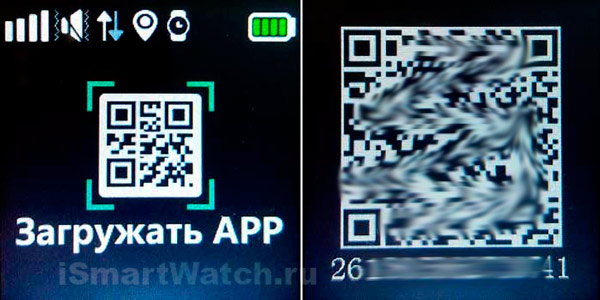
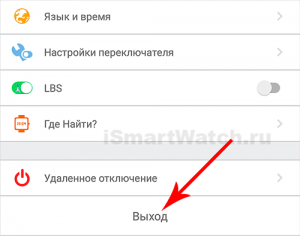
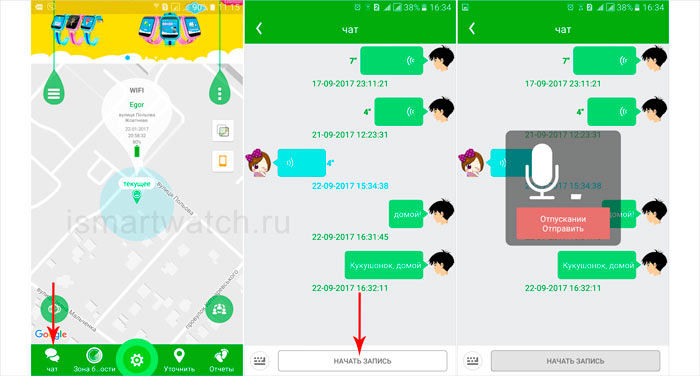
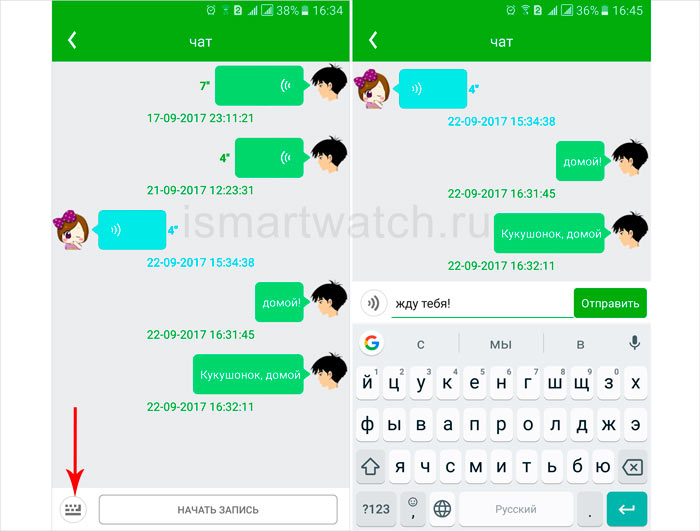
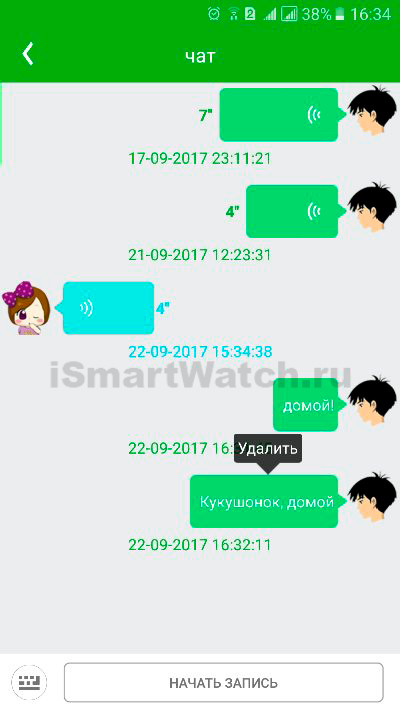
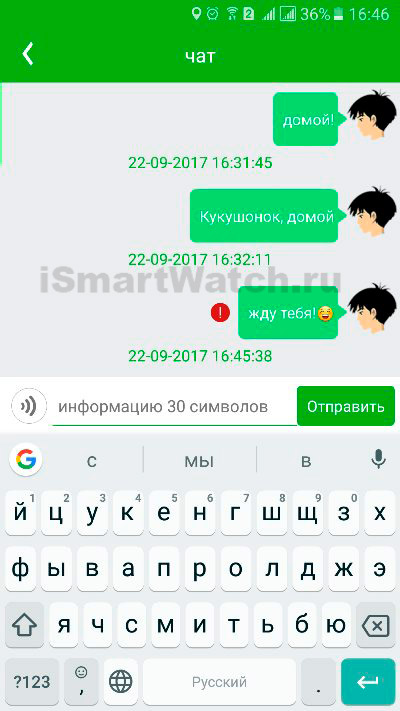
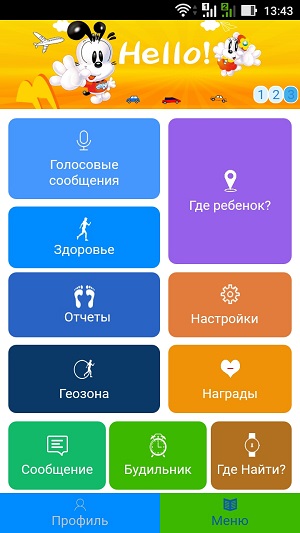 После заполнения всех настроек, начинаем пользоваться всеми полезными функциями часов-телефона.
После заполнения всех настроек, начинаем пользоваться всеми полезными функциями часов-телефона.